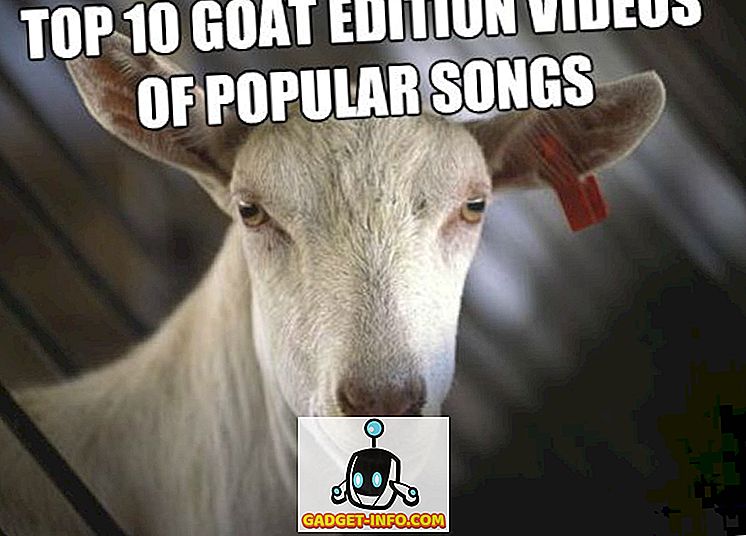Saat Anda ingin menghapus data sepenuhnya dari hard drive, zero fill adalah salah satu metode yang paling menyeluruh. Bahkan setelah drive diformat beberapa kali, masih mungkin untuk memulihkan data darinya.
Cara termudah untuk memastikan bahwa data tidak dapat dipulihkan adalah dengan menulis data di atasnya. Di sinilah nol mengisi berguna. Setiap kali Anda menjalankan proses pengisian nol pada hard drive, itu menulis nol di atas data yang ada. Semakin sering Anda menjalankan proses pengisian nol, semakin sulit untuk memulihkan apa pun.
Proses ini sangat disarankan jika Anda berencana menjual perangkat dengan hard drive atau memori flash, atau jika Anda membeli atau menerima komputer bekas dari seseorang. Anda melindungi diri sendiri, dan dalam beberapa kasus orang yang Anda terima perangkat dari, dengan benar-benar menghapus data yang ada.
Banyak perusahaan hard drive menyediakan utilitas yang dapat melakukan pengisian nol pada drive Anda. Jika Anda tidak dapat menemukan utilitas pengisian nol untuk drive Anda, Anda dapat menggunakan Linux Live CD untuk melakukannya secara gratis. Linux Live CD memungkinkan Anda untuk mencoba berbagai distribusi linux tanpa menginstal sistem operasi pada hard drive Anda.
Saat Anda memasukkan CD dan mem-boot darinya, versi yang berfungsi dari sistem operasi dimuat ke dalam memori PC, dan Anda dapat menggunakan sebagian besar fungsi yang tersedia untuk mendapatkan gambaran tentang cara kerjanya tanpa menghabiskan waktu dan energi untuk instalasi. Knoppix dan Ubuntu memiliki fungsi ini. Kami menggunakan Ubuntu untuk contoh ini.
Unduh dan Bakar Gambar Ubuntu
1. Muat situs web Ubuntu, lalu klik Unduh Ubuntu .
2. Pilih lokasi Unduh Anda dari menu tarik-turun, dan klik Mulai Unduh .

3. Saat unduhan dimulai, klik Simpan .
4. Saat gambar disk selesai diunduh, bakar file ISO ke CD.
Memuat Ubuntu
1. Setelah Anda membakar CD dan memverifikasi bahwa itu berfungsi, reboot PC Anda dari CD daripada dari hard drive Anda.
2. Saat Ubuntu melakukan boot, Anda akan diminta untuk memilih bahasa dari menu. Pilih bahasa Inggris atau bahasa apa pun yang paling nyaman bagi Anda.
3. Menu utama Ubuntu akan dimuat. Pilih Coba Ubuntu tanpa perubahan apa pun pada komputer Anda .

4. Desktop Ubuntu akan dimuat.

Versi Ubuntu yang lebih baru akan terlihat berbeda dan memiliki opsi yang berbeda, tetapi harus selalu ada beberapa opsi untuk menjalankan Ubuntu dari media secara langsung.
Lakukan Zero Fill
1. Klik Aplikasi, Aksesori, dan kemudian Terminal .

2. Jendela Terminal akan dimuat.

3. Pilih hard drive yang ingin Anda isi nol. Ketik sudo fdisk -l dan daftar semua drive dan partisi pada sistem akan ditampilkan.

4. Gunakan perintah rusak untuk nol mengisi partisi pilihan Anda. Jika Anda ingin melakukan dua pengisian nol pada partisi Anda akan mengetik sudo rusak -n 2 -z -v / dev / sdc1 di mana -n 2 adalah jumlah lintasan, -z menimpa data dengan nol, -v menampilkan kemajuan operasi, dan / dev / sdc1 adalah partisi yang Anda timpa. Tekan Enter untuk memulai proses.
5. Ubuntu akan menampilkan progres operasi dan memberi tahu Anda ketika sudah selesai.